
win10系统硬盘大小怎么看?教你查看硬盘容量的操作方法
时间:2025-02-23 来源:系统宝 人气:
win10系统硬盘大小怎么看?想要知道电脑中硬盘的大小容量,该怎么查看?硬盘是电脑中用来存储资料的以及系统所安装的地方,任何东西保存到电脑里都是在这个硬盘里面的,本文章winwin7小编着重给大家认识一下电脑硬盘大小的查看方法,希望可以帮到大家,有需要的用户一起和winwin7小编往下看吧~

教你查看硬盘容量的操作方法
硬盘的容量是以MB、GB、TB为单位,在现代生活中一般我们所使用的硬盘如果是机械的话那么1tb的比较多,如果是固态的话那么240GB用的比较多。每1024字节为1KB,每1024KB为1MB,每1024MB为1GB,没1024GB为1TB。下面小编给大家介绍下查看硬盘大小的方法。
使用【【QQ电脑管家】腾讯电脑管家官方最新版】来查看
1、打开电脑管家,点击屏幕右下方的工具箱;
2、点击左侧的其他
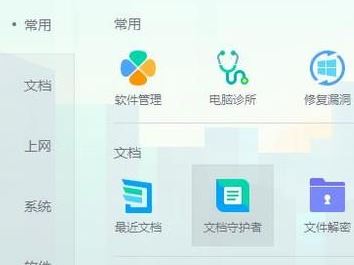
3、点击硬件检测
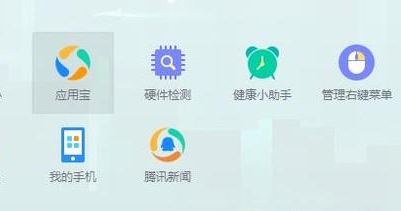
4、等待检测完成,我们就可以知道我们的磁盘的大小了,小编的电脑硬盘是1000GB的!

很多用户会问硬盘的容量怎么会少一些呢?这是因为厂商计算容量“缩水”导致的。以120GB的硬盘为例:厂商容量计算方法:120GB=120,000MB=120,000,000KB=120,000,000,000字节换算成操作系统计算方法:120,000,000,000字节/1024=117,187,500KB/1024=114,440.91796875MB=114GB。
以上便是winwin7给大家介绍的硬盘大小查看方法,希望可以帮到大家~
相关推荐
- Win10打开压缩文件提示安全警告的解决方法
- 墨鱼丸是什么怎么卸载?墨鱼丸视频关闭和删除方法
- Win10无法数字激活无法访问激活服务器怎么办?解决方法
- Win10打印文档取消不掉怎么办?Win10打印任务删除不了解决方法
- win10登录界面电源按钮如何隐藏?
- win10下载速度慢怎么办?升级win10后网速慢的解决方法
- initpki.dll加载失败怎么办?win10系统模块"initpki.dll&
- Coremessaging是什么?Coremessaging服务可以禁止吗?
- base filtering engine怎么关?Base filtering engine服务可以
- .fluid是什么格式?.fluid格式文件相关介绍
教程资讯
Win10系统教程排行
- 1 win10系统Cortana 不支持中文该怎么办?(已解决)
- 2 微软Win10 20H2正式版ISO镜像下载简体中文版
- 3 Win10怎么看内存使用情况?查看内存使用情况图解
- 4 Win10安装到"谁将会使用这台电脑"无法输入用户名完美解决教程
- 5 Win10系统Windows Event Log是什么?Windows Event Log服务详解
- 6 Win10微软拼音输入法怎么导入词库?微软拼音词库导入教程
- 7 WIN10系统玩《看门狗军团》闪退的解决方法
- 8 Win10关闭最近使用的文件(win10不显示最近使用的文件)教程
- 9 微软发布Win10 20H2 Build 19042预览版ISO镜像下载
- 10 头条新闻怎么卸载?教你win10系统卸载头条新闻的操作方法

系统教程
- 1 Rufus制作Win10启动盘教程(步骤详解)
- 2 Win11系统安装教程|Win11原版安装教程步骤详解
- 3 华硕主板BIOS设置固态硬盘启动顺序为第一启动硬盘教程
- 4 Aptio Setup Utility BIOS设转置U盘启动教程
- 5 电脑怎么进pe系统?进U盘PE系统方法
- 6 Win10系统改装Win7无法启动的原因和解决方法
- 7 苹果电脑怎么删除MAC系统装Win10单系统(解决无法从U盘启动PE)
- 8 电脑怎么把硬盘模式RAID改成AHCI?
- 9 AHCI和RAID有什么区别?AHCI和RAID哪个好
- 10 联想电脑Win10改Win7方法(BIOS设置+U盘启动)联想电脑Win10改Win7教程












